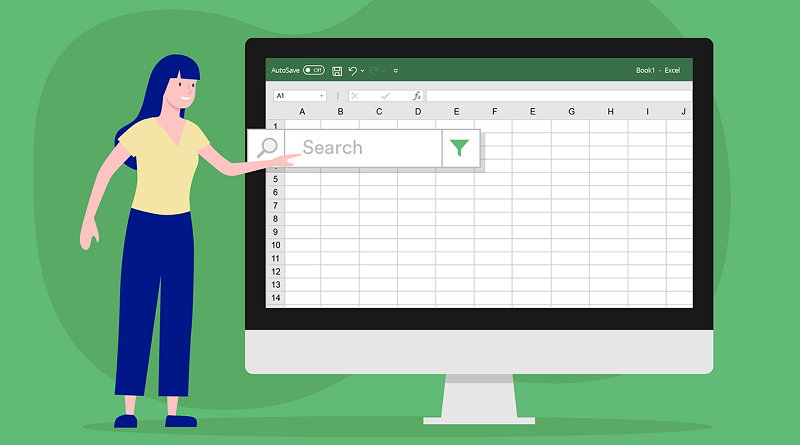نحوه فیلتر کردن لیست ها در اکسل
1. روی هر سلول منفرد داخل مجموعه داده کلیک کنید.
2. در تب Data، در گروه Sort & Filter، روی Filter کلیک کنید.
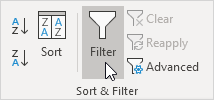
نکته مهم:
در صورت غیر فعال بودن آیکون یا نشانک فیلتر، بررسی کنید که آیا فایل اکسل شما قابل ویرایش می باشد یا خیر. در صورتی که فایل شما فقط خواندنی باشد برنامه اکسل معمولا در نواری زرد رنگ در بالای برنامه از شما اجازه ویرایش فایل را می خواهد:
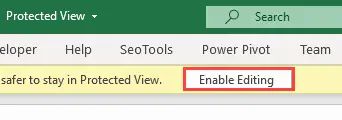
بعد از کلیک بر بروی آیکون فیلتر، فلش ها در سرصفحه ستون ظاهر می شوند.
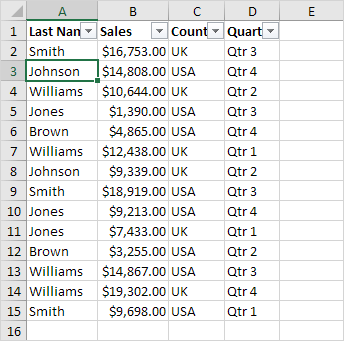
3. روی فلش کنار کشور کلیک کنید. بیایید فرض کنیم میخواهیم تنها داده های مربوط به کشور آمریکا را مشاهده کنیم. اکنون:
4. برای پاک کردن تمام چک باکس ها بر روی Select All کلیک کنید و روی کادر کنار USA کلیک کنید.
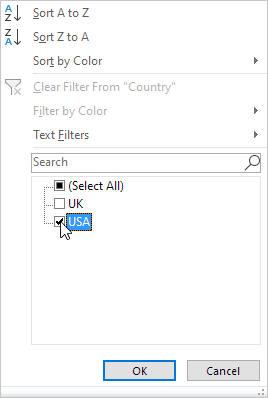
5. روی OK کلیک کنید.
نتیجه. اکسل فقط فروش را در ایالات متحده نشان می دهد.
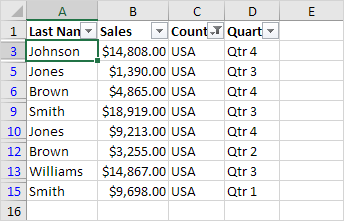
6. اکنون می خواهیم محدودیت دیگری در نمایش اطلاعات اعمال کنیم. روی فلش کنار Quarter کلیک کنید.
7. برای پاک کردن تمام چک باکس ها، روی Select All کلیک کنید و روی کادر کنار Qtr 4 کلیک کنید.
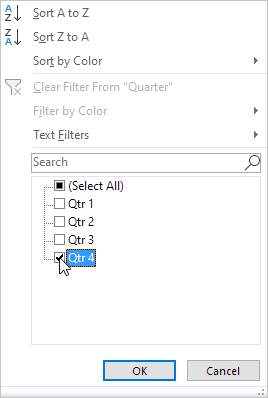
8. روی OK کلیک کنید.
نتیجه. اکسل فقط فروش در ایالات متحده را در Qtr 4 نمایش می دهد.
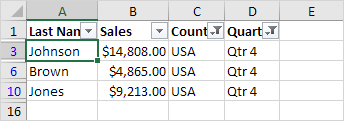
9. برای حذف فیلتر، در تب Data، در گروه Sort & Filter، روی Clear کلیک کنید. برای حذف فیلتر و فلش ها، روی فیلتر کلیک کنید.
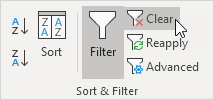
یک راه سریعتر برای فیلتر کردن داده های اکسل وجود دارد!
10. یک سلول را انتخاب کنید.
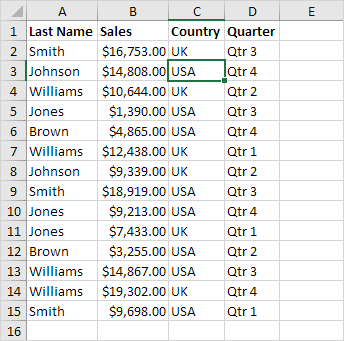
11. کلیک راست کنید و سپس روی Filter, Filter by Selected Cell’s Value کلیک کنید.
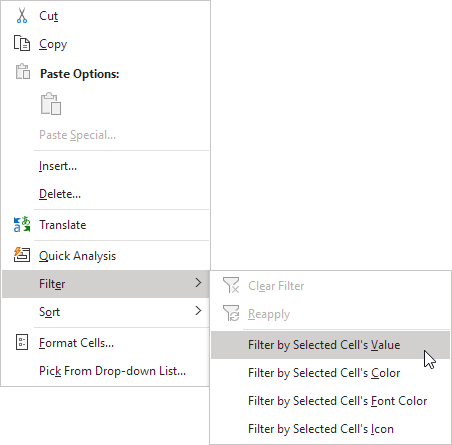
نتیجه. اکسل فقط فروش را در ایالات متحده نشان می دهد.
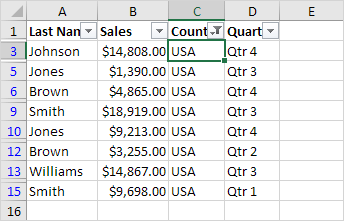
توجه: به سادگی سلول دیگری را در ستون دیگری برای فیلتر بیشتر این مجموعه داده انتخاب کنید.